Adobe premiere,也就是我们经常听到的pr,是一款非常好用的视频剪辑软件,在其中我们可以完成各种视频剪辑操作,设置各种视频特效等等,非常地方便实用。如果我们需要在Adobe premiere中虚化视频背景,小伙伴们知道具体该如何进行操作吗,其实操作方法是非常简单的。我们只需要借助Adobe premiere中的“高斯模糊”效果就可以轻松实现想要的虚化背景效果了。操作步骤其实是非常简单的,我们只需要导入两次视频素材后,圈出需要清晰现实的部分,然后为背景图层设置高斯模糊效果就可以了。接下来,小编就来和小伙伴们分享具体的操作步骤了,有需要或者是有兴趣了解的小伙伴们快来和小编一起往下看看吧!
第一步:打开pr,在项目面板中双击导入视频素材;
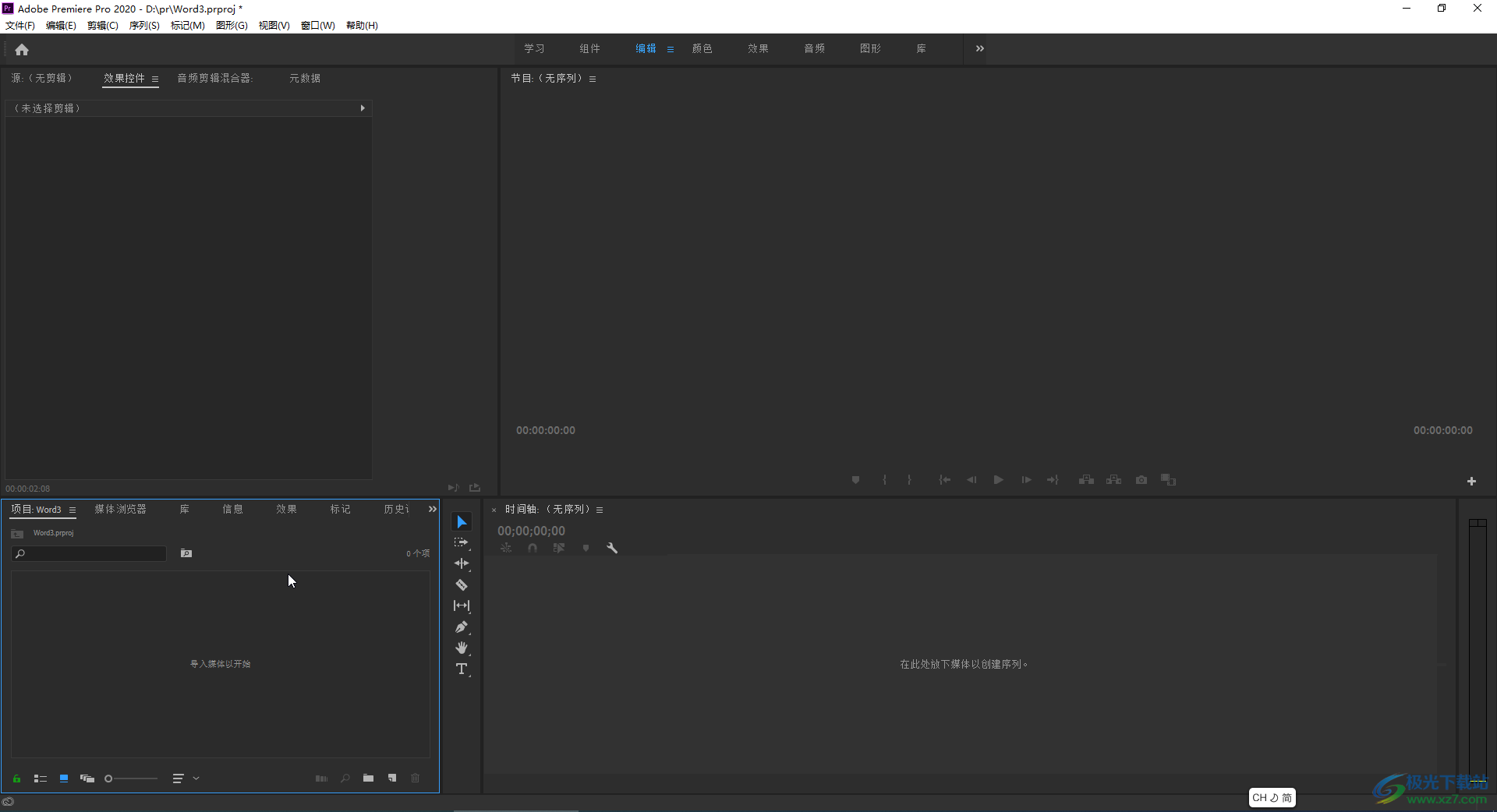
第二步:导入后拖动到时间轴中进行添加,添加两次,也就是使时间轴中有两层视频素材;
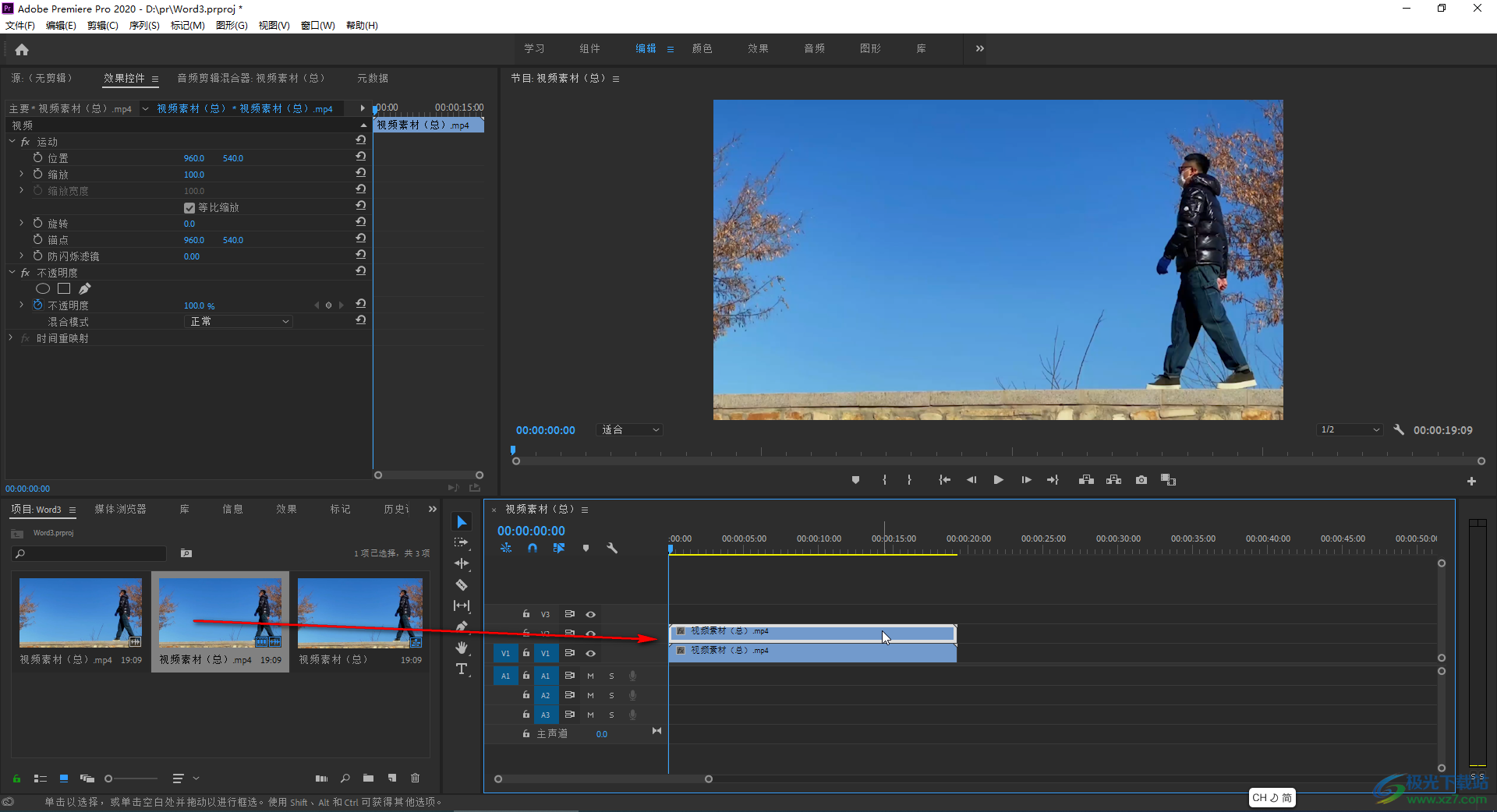
第三步:点击选中上面一层素材,在左上方“效果控件”下使用椭圆工具、矩形工具或者钢笔工具将需要清晰显示的主体框选出来;
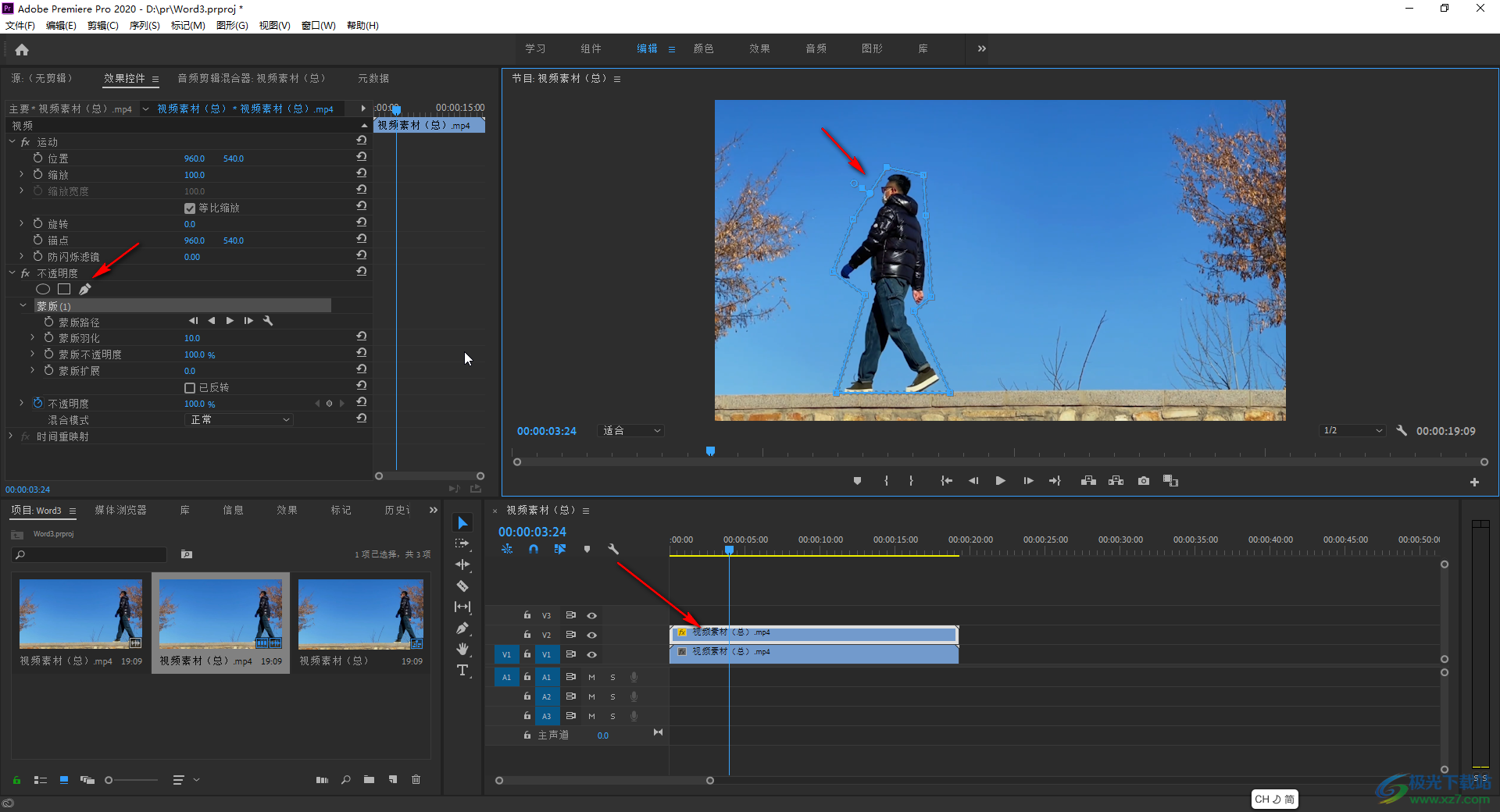
第四步:接着点击选中下面一层素材,在“效果”栏输入关键词查找“搞死模糊”,然后将其拖动到时间时间轴的下一层素材,接着在效果控件中调整模糊的参数值就可以了;

第五步:如果有需要还可以单击设置“重复边缘像素”等等,另外,还可以点击“模糊度”前面的图标打开关键帧后设置关键帧效果。
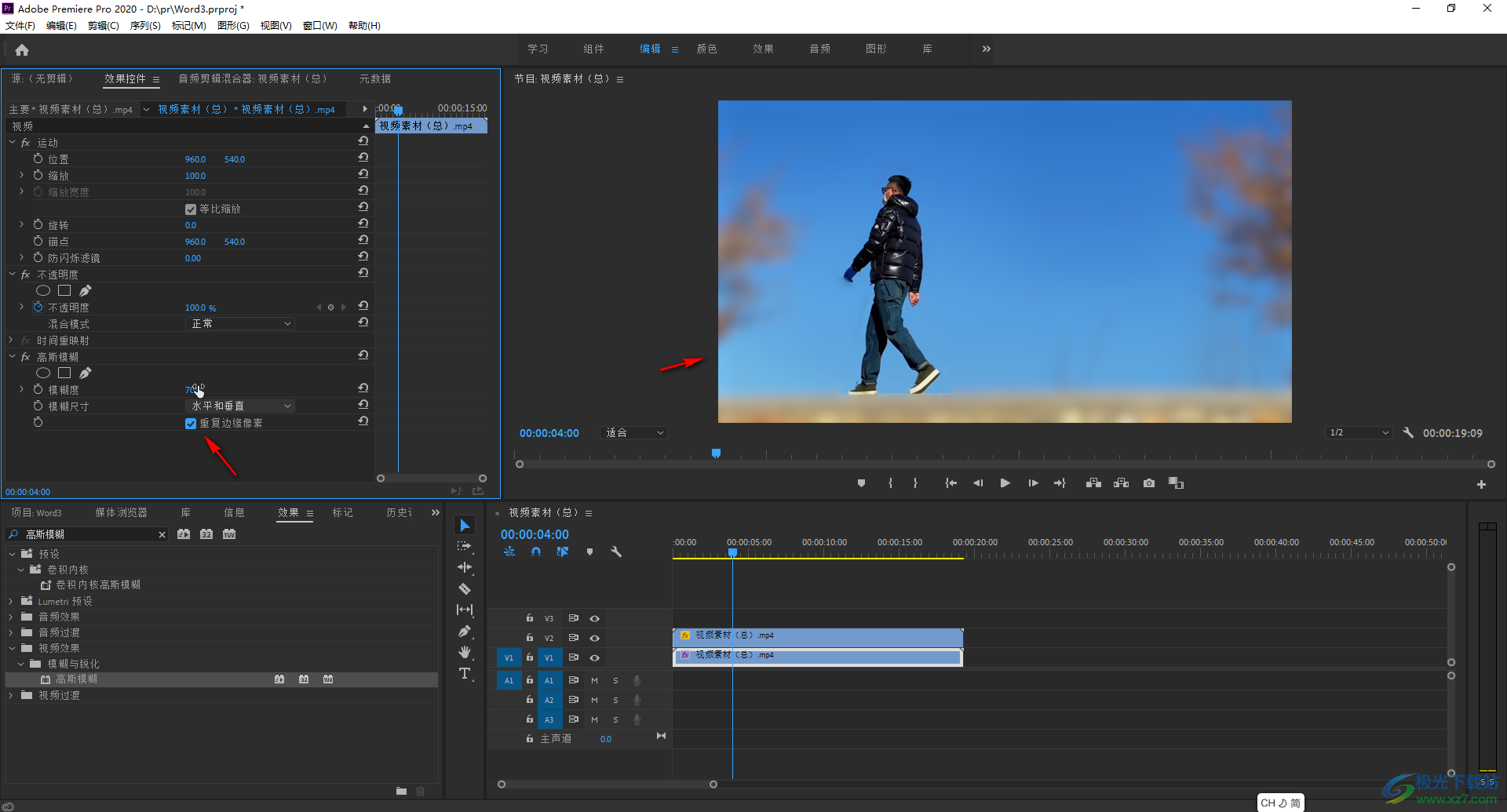
以上就是Adobe premiere中设置背景虚化效果的方法教程的全部内容了。另外,我们还可以通过“方向模糊”效果实现同样的背景模糊效果,小伙伴们感兴趣的话可以去尝试操作一下。
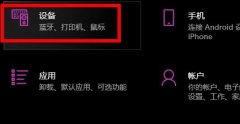 win10快捷键模式退出教程
win10快捷键模式退出教程
进入了快捷键模式虽然可以很好的使用,但是有时候也会带来一......
 如何进行电脑硬件清理你知道硬件维护的
如何进行电脑硬件清理你知道硬件维护的
电脑硬件清理是维护电脑性能和延长使用寿命的重要环节。随着......
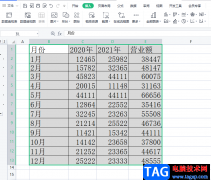 wps表格设置重复项自动变红的教程
wps表格设置重复项自动变红的教程
在wps软件中有着丰富且强大的功能,并且这些功能结合了其它热......
 打印机驱动安装问题解决:怎么办才能顺
打印机驱动安装问题解决:怎么办才能顺
越来越多的人使用打印机来处理日常工作,但在安装打印机驱动......
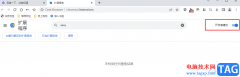 百分浏览器添加扩展的方法
百分浏览器添加扩展的方法
很多小伙伴都瞎混使用百分浏览器,因为这款浏览器是一款追求......
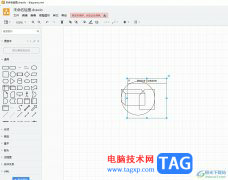
Draw.io是一款强大且支持在线编辑和导出的流程图绘制软件,为用户带来了多种图表绘制平台,让用户可以完成绘制任务,并且其中的功能是很强大的,因此Draw.io软件收获了不少用户的喜欢,当...
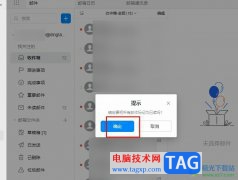
钉钉是很多小伙伴都在使用的一款一站式办公软件,在这款软件中,我们可以使用各种工具来提高自己的办公效率。有的小伙伴在使用钉钉的过程中经常会使用钉钉邮箱来手法邮件,当我们有许...

腾讯文档时一款功能十分强大的文档处理软件,在腾讯文档中我们不仅可以创建文字文档、表格文档、演示文档以及收集表等多种格式文档,还可以将文档发送给好友,实现多人实时共同在线编...
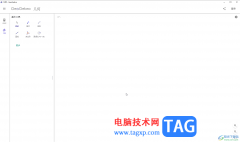
GeoGebra几何画板是一款非常专业、好用的数学绘图软件,很多小伙伴都在使用。如果我们在GeoGebra几何画板中插入滑动条后,想要修改参数,小伙伴们知道具体该如何进行操作吗,其实操作方法...
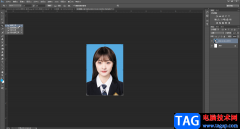
在日常工作和生活中我们经常会需要使用到各种证件照,通常我们在照相馆拍摄证件照后都会一次性打印多张。如果我们自己有电子版的证件照,也可以自己排版为多种后进行打印。那小伙伴们...

AdobePremiere这款软件可以很好的帮助小伙伴进行视频的剪辑操作,AdobePremiere是大家公认的一款专业的视频编辑器,该软件是备受小伙伴们关注的,是非常受欢迎的软件,有时候我们需要在该软件...

InternetDownloadManager简称为IDM,这是一款非常好用的软件,很多小伙伴都在使用。如果我们需要在InternetDownloadManager中提高下载速度,小伙伴们知道具体该如何操作吗,其实操作方法是非常多的,...

editplu是一款小巧且强大的文本编辑器,可以用来充分替代记事本,并且还向用户提供了编写html、css以及phh等多种编程语言的平台,满足了用户的多样编辑需求,因此editplus软件吸引了不少用户...
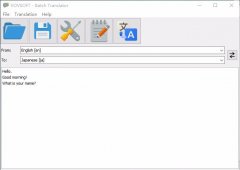
最近不少朋友表示还不会Vovsoft Batch Translator怎么转换翻译步骤,使用下面小编就带来了Vovsoft Batch Translator翻译方法介绍哦,一起去看看吧。...
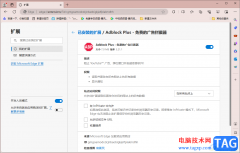
edge浏览器这款软件相信大家都不陌生了吧,这款软件在当前来看,是最热门的一款浏览器了,不管是操作页面还是性能上面,都是十分受到大家的欢迎的,大家在使用该浏览器的时候,访问的...

用户在日常的办公或学习中,都会接触到pdf格式的文档文件,当用户在接收到多页数的pdf文件时,根据需求要将几页或是某一页分开,用于单读发送或是个人备用,这个时候用户就可以利用轻闪...

小红花音效助手是很多小伙伴都在使用的一款直播时的音效助手,它能够帮助我们在直播时给直播件添加各种音效,或是设置背景音乐,功能十分的丰富。有的小伙伴在使用小红花音效助手的过...

想必有些ai新用户在操作时,还不会更改图形填充图案大小及位置,其实操作很简单的,本文就讲解了关于ai更改图形填充图案大小及位置的操作方法,需要学习的朋友们可以跟着小编一起来看...

outlook是微软办公软件套装的组件之一,它的主要作用是电子邮件的收发和管理,能够让用户轻松处理好工作中的重要邮件和相关事务,因此outlook软件深受用户的喜爱,当用户在使用outlook软件时...
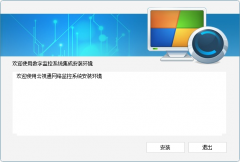
云视通在电脑上怎么登录呢?其实很简单,现在小编就和大家一起学习云视通电脑登录的方法介绍,相信通过本篇教程的学习,可以帮助到大家。...